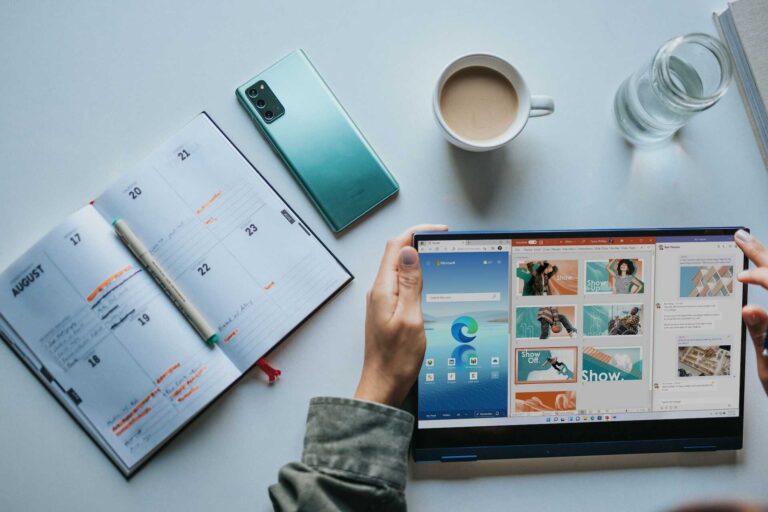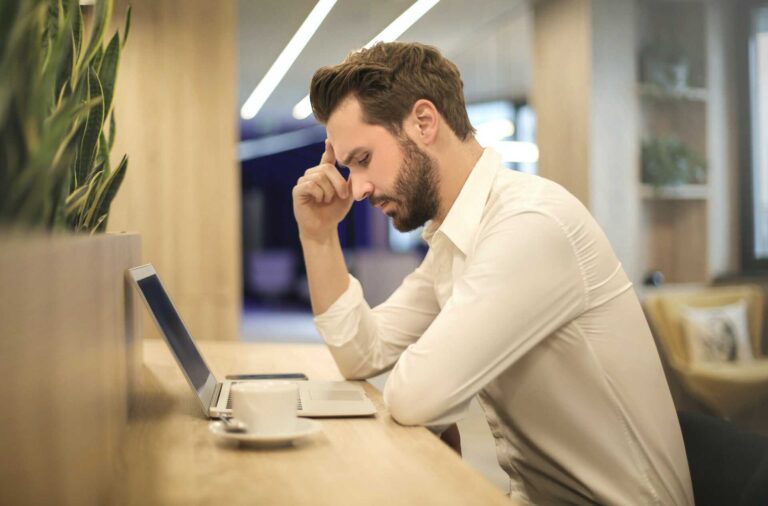Nagrywanie ekranu komputera może być przydatne w różnych sytuacjach – na przykład do tworzenia poradników komputerowych, nagrywania prezentacji, czy dokumentacji błędów systemowych. Istnieje kilka sposobów na nagranie ekranu komputera, a w tym poradniku przedstawimy kilka najpopularniejszych metod.
Nagrywanie ekranu komputera wbudowanymi narzędziami systemowymi
Większość systemów operacyjnych oferuje wbudowane narzędzia do nagrywania ekranu komputera. W przypadku systemu Windows jest to aplikacja Xbox Game Bar, która jest domyślnie zainstalowana na komputerze. Aby ją uruchomić, należy nacisnąć kombinację klawiszy Win + G. Następnie wybieramy opcję „Tak, to jest gra”, nawet jeśli nagrywamy coś innego niż gra. Zostanie otwarte menu nagrywania, gdzie możemy wybrać opcję „Rozpocznij nagrywanie”. Po zakończeniu nagrywania plik zostanie zapisany w folderze „Captures” w folderze „Wideo” na dysku C.
W przypadku systemu macOS narzędziem do nagrywania ekranu jest aplikacja QuickTime Player. Aby ją uruchomić, należy otworzyć aplikację, a następnie wybrać opcję „Nowe nagranie ekranu” z menu „Plik”. W oknie, które się pojawi, możemy wybrać opcje nagrywania, takie jak wybór obszaru ekranu czy opcje dźwięku. Po zakończeniu nagrywania plik zostanie automatycznie zapisany.
Nagrywanie ekranu za pomocą oprogramowania do nagrywania ekranu
Istnieje wiele oprogramowań do nagrywania ekranu, które oferują bardziej zaawansowane opcje niż narzędzia systemowe. Przykładowe programy to OBS Studio, Bandicam, czy Camtasia. Aby nagrać ekran za pomocą takiego oprogramowania, należy pobrać i zainstalować wybrane oprogramowanie, a następnie uruchomić je i wybrać opcję nagrywania ekranu. W większości przypadków można wybrać obszar ekranu do nagrywania, opcje dźwięku, a także jakość nagrania i format zapisu.
Nagrywanie ekranu za pomocą rozszerzeń do przeglądarki internetowej
Jeśli chcesz nagrać ekran przeglądarki internetowej, możesz skorzystać z rozszerzeń dostępnych dla większości przeglądarek. Przykładem takiego rozszerzenia jest Loom, które oferuje bezpłatne narzędzie do nagrywania ekranu i dzielenia się nagraniami. Aby nagrać ekran za pomocą Loom, należy pobrać i zainstalować rozszerzenie dla wybranej przeglądarki, a następnie wybrać opcję nagrywania ekranu. Po zakończeniu nagrywania nagranie zostanie automatycznie przesłane na serwer Loom, gdzie możemy je obejrzeć i udostępnić.
Nagrywanie ekranu za pomocą aplikacji do wideokonferencji
Jeśli używasz aplikacji do wideokonferencji, takiej jak Skype czy Zoom, możesz wykorzystać funkcję nagrywania spotkania, która jest często dostępna. Aby nagrać ekran za pomocą aplikacji do wideokonferencji, należy uruchomić spotkanie, a następnie wybrać opcję nagrywania. W większości przypadków nagranie zostanie automatycznie zapisane na dysku po zakończeniu spotkania.
Nagrywanie ekranu komputera może być przydatne w różnych sytuacjach, a istnieje wiele sposobów na nagranie ekranu. Można skorzystać z wbudowanych narzędzi systemowych, takich jak Xbox Game Bar w systemie Windows czy QuickTime Player w systemie macOS, użyć oprogramowania do nagrywania ekranu, takiego jak OBS Studio czy Camtasia, skorzystać z rozszerzeń do przeglądarki internetowej, takich jak Loom, lub wykorzystać funkcję nagrywania spotkania w aplikacji do wideokonferencji, takiej jak Skype czy Zoom. Wszystkie te metody są łatwe do zastosowania i pozwalają na uzyskanie wysokiej jakości nagrania ekranu komputera.